Rainlendar Lite'ı birden fazla bilgisayarda mı kullanıyorsunuz yoksa takvimlerinizi başkalarıyla paylaşmak mı istiyorsunuz? Dropbox ile takvimlerinizi nasıl senkronize edebileceğiniz ve ücretsiz olarak paylaşabileceğiniz aşağıda açıklanmıştır.
Rainlendar, şık görünen ve Windows, OS X ve Linux üzerinde çalışan harika ve basit bir masaüstü takvim uygulamasıdır. Ücretsiz Rainlendar Lite'ın tek bir büyük sorunu var: Takvimleri bilgisayarlar arasında senkronize edemiyorsunuz. Takvimlerinizi arkadaşlarınızla veya iş arkadaşlarınızla paylaşmak veya yalnızca takvimlerinizi tüm bilgisayarlarınız arasında senkronize etmek istiyorsanız, Dropbox'ı takvimlerinizin hızlı ve kolay bir şekilde senkronize edilmesini ve paylaşılmasını sağlamak için nasıl kullanabileceğinizi buradan öğrenebilirsiniz.
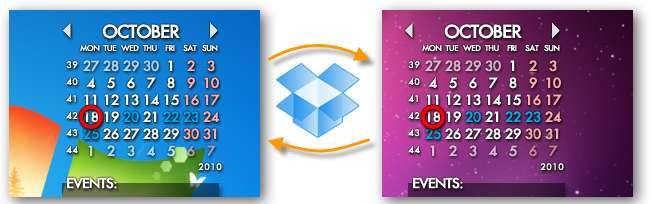
Rainlendar, varsayılan olarak randevular, etkinlikler ve yapılacaklar dahil olmak üzere takviminizi bir .Rainlendar kullanıcı profilinizdeki klasör. Takvimlerinizin senkronize olmasını sağlamak için varsayılan takvimi taşımamız ve Rainlendar'ın nerede olduğunu bildiğinden emin olmamız gerekecek. Bunu yapmak için Rainlendar'a sağ tıklayın ve Seçenekler .
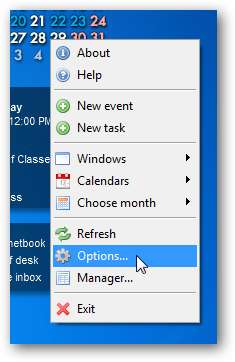
Seçenekler penceresinde, Takvimler sekmesi, ardından varsayılan takviminizi veya eşitlemek istediğinizi listeden seçin.
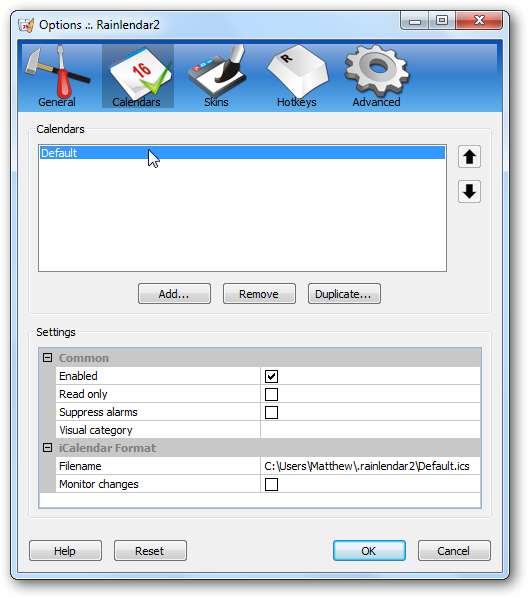
Seçin Dosya adı Alttaki alana tıklayın ve … Takviminizin kaydedildiği yeri değiştirmek için düğmesine basın.

Bu, varsayılan Rainlendar klasörünü açar, böylece takviminizin şu anda nerede olduğunu görebilirsiniz. Bu dosyayı kopyalayın, ardından Dropbox klasörünüze göz atın ve oraya veya bir Dropbox alt klasörüne yapıştırın.
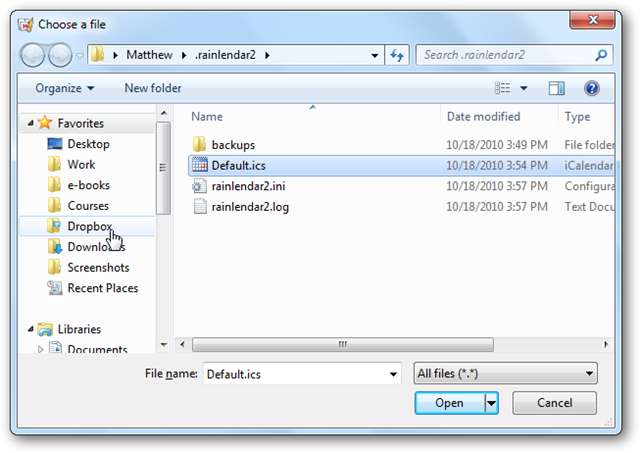
Rainlendar ayarları penceresine geri dönün, kontrol ettiğinizden emin olun. Değişiklikleri izleyin En alttaki kutu, böylece takviminiz siz senkronize ettikten sonra başka bir bilgisayardan eklenen yeni etkinlikleri otomatik olarak ekler. Değişiklikleri uygulayın ve senkronize etmeye hazırsınız.
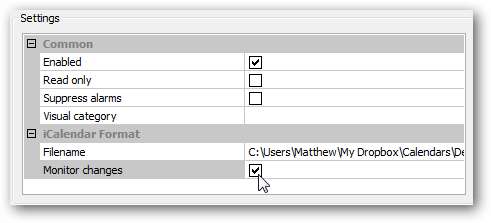
Şimdi, diğer bilgisayarınızda, Dropbox'tan yeni takviminizi yeni bir takvim olarak ekleyin veya varsayılan takvimi yukarıdaki gibi senkronize etmeye başladığınız takvimle değiştirin. Takvimlerinizi paylaşılan bir klasöre yerleştirerek takviminizi iş arkadaşlarınız, aileniz veya arkadaşlarınızla bile paylaşabilirsiniz. Dropbox'ta onlarla yeni bir klasör paylaşmak . Veya isterseniz takvimlerinizi tüm dünyayla paylaşmak için genel Dropbox klasörünüze yerleştirebilirsiniz!
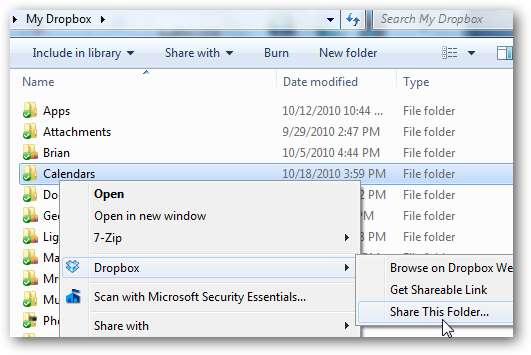
Bu basit numara ile takvimlerinizi Dropbox ile ücretsiz olarak senkronize ederken, yine de Rainlendar'da takviminizi erişilebilir ve şık tutabilirsiniz. Dropbox, dosyaların senkronizasyonunu son derece basit hale getirir ve hızlı, güvenilir bir senkronizasyon hizmetiyle yapabilecekleriniz şaşırtıcıdır.
Şapka ipucu Richard Guay bahşiş için. Sağol baba!






